Heim >Software-Tutorial >mobile Applikation >So aktivieren Sie VT auf dem DELL-Motherboard
So aktivieren Sie VT auf dem DELL-Motherboard
- 王林nach vorne
- 2024-05-01 08:07:111102Durchsuche
Wie aktiviere ich Dell Motherboard VT? Die Aktivierung der Virtualisierungstechnologie (VT) ist für den Betrieb virtueller Maschinen unerlässlich. Dell-Motherboards bieten mehrere Methoden zum Einschalten von VT. In diesem Artikel werden diese Methoden ausführlich erläutert. Bitte lesen Sie weiter, um mehr über die vom PHP-Editor Banana sorgfältig zusammengestellte Schritt-für-Schritt-Anleitung zu erfahren, die Ihnen dabei hilft, die VT-Technologie erfolgreich auf Dell-Motherboards zu aktivieren.
Der erste Schritt besteht darin, den Computer neu zu starten und das BIOS aufzurufen.
Nachdem der Bildschirm aufleuchtet, drücken Sie weiterhin die Taste „F12“ oder „F2“, um die BIOS-Seite aufzurufen. Was soll ich tun, wenn die Startgeschwindigkeit zu hoch ist und ich das BIOS nicht aufrufen kann?
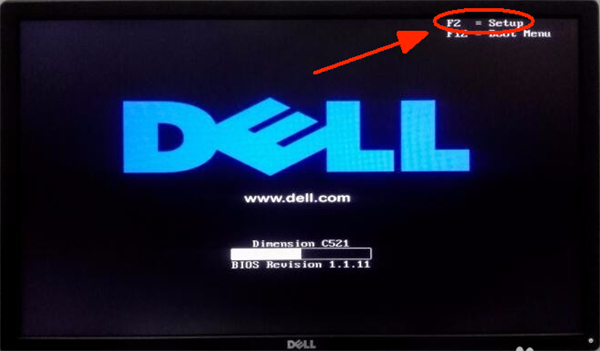
Zweitens: Suchen Sie die VT-Option im Menü und aktivieren Sie sie. Verschiedene Motherboard-Modelle haben unterschiedliche BIOS-Schnittstellen und unterschiedliche Namen für VT.
Situation 1:
1 ", öffnen Sie es, suchen Sie nach "Virtualisierung" und markieren Sie "Aktiviert";
2. Drücken Sie die Speichertaste F10, um zu speichern und zu beenden (Speichern und beenden), und VT wird erfolgreich geöffnet! Was soll ich tun, wenn der Simulator immer noch anzeigt, dass VT nicht aktiviert ist?
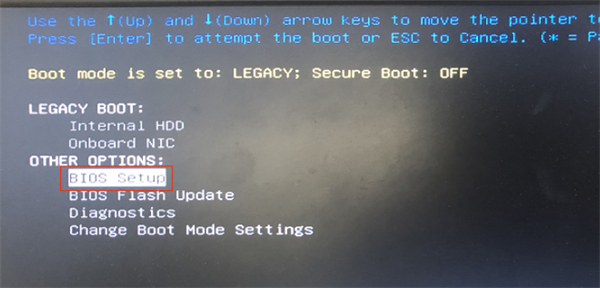
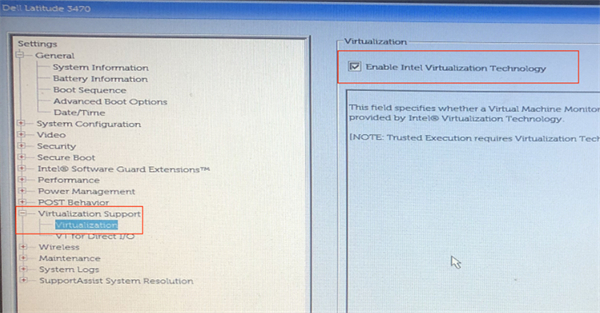
Situation 2:
1. Gehen Sie zu „Virtualisierung“ und ändern Sie „Deaktiviert“ in „Aktiviert“.
2. Drücken Sie die Speichertaste F10, um zu speichern und zu beenden. , VT Es wurde erfolgreich eröffnet!
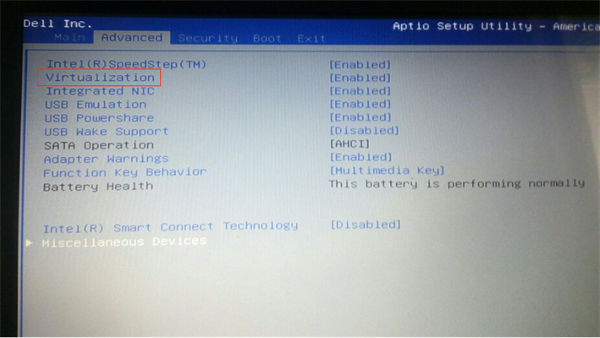
Situation 3:
1. Geben Sie die Konfiguration ein, suchen Sie nach „Intel Virtual Technology“ und ändern Sie „Deaktiviert“ in „Aktiviert“.
2. Drücken Sie die Speichertaste F10, um zu speichern und zu beenden. VT wird erfolgreich gestartet!
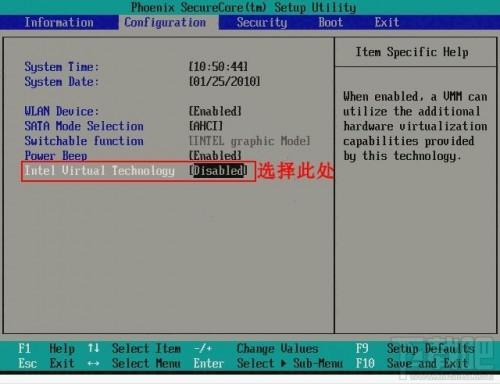
Szenario 4:
1. Suchen Sie die VT-Option basierend auf dem Schlüsselwort „SVM“ oder „Sichere virtuelle Maschine“ und ändern Sie „Deaktiviert“ in „Aktiviert“;
2. Drücken Sie die Speichertaste F10, um zu speichern und beenden (Speichern & Beenden), VT wurde erfolgreich geöffnet!
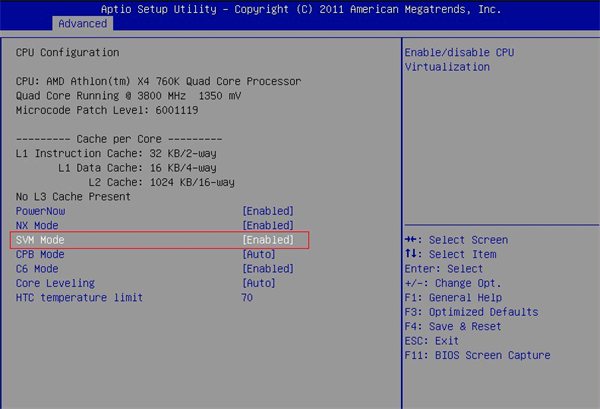
Besonderer Hinweis: Einige Benutzer können die Option gemäß dem Tutorial möglicherweise nicht finden, sodass sie entsprechend den Schlüsselwörtern „Intel(R) Virtualization Technology“, „Virtual“ und „Virtualisierung“ zu verschiedenen oberen Menüleisten wechseln können ", "VT-X", "SVM", "Virtualisierungstechnologie", um die VT-Einstellungen zu finden.
Das obige ist der detaillierte Inhalt vonSo aktivieren Sie VT auf dem DELL-Motherboard. Für weitere Informationen folgen Sie bitte anderen verwandten Artikeln auf der PHP chinesischen Website!

